“บุคคลนี้ไม่พร้อมใช้งานบน Messenger” หมายความว่าอย่างไร

เรียนรู้เกี่ยวกับสถานการณ์ที่คุณอาจได้รับข้อความ “บุคคลนี้ไม่พร้อมใช้งานบน Messenger” และวิธีการแก้ไขกับคำแนะนำที่มีประโยชน์สำหรับผู้ใช้งาน Messenger
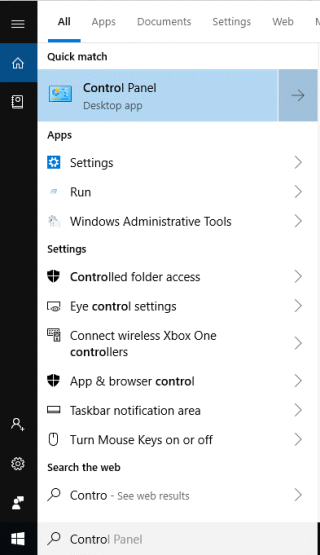
ไฟล์เอกสารหลักหรือไฟล์ต้นฉบับที่ใช้ทำงานภายในโปรแกรมสร้าง Flash เรียกว่าไฟล์ Flash ภาพยนตร์ Flash สร้างในไฟล์ .SWF Flash ทำให้อินเทอร์เน็ตเป็นสถานที่แบบโต้ตอบ เป็นแอนิเมชั่นที่ฝังอยู่ในเว็บไซต์ สามารถดูได้ก็ต่อเมื่อคุณมีปลั๊กอิน Adobe Flash Player บนเบราว์เซอร์ของคุณ ไม่ว่า HTML 5 จะชนะใจคนนับล้านหรือไม่ แต่แฟลชยังคงยึดเหนี่ยว เมื่อเราพูดถึงแอนิเมชั่นที่เข้มข้นและเกมอินเทอร์แอคทีฟขั้นสูง
หนึ่งในแพลตฟอร์มโซเชียลมีเดียที่มีชื่อเสียง Facebook ยังคงมีเกมแฟลชสุดเจ๋ง รายการไม่ได้จบที่นี่ และหากคุณสามารถดาวน์โหลดและเก็บไว้ได้ ก็ถือเป็นหนึ่งในประโยชน์ที่ดีที่สุด เมื่อดาวน์โหลดแล้ว คุณสามารถเล่นแบบออฟไลน์ได้ทุกเมื่อที่ต้องการ คุณยังสามารถแปลงเป็นรูปแบบใดก็ได้ เก็บไว้ในสมาร์ทโฟนของคุณ หรือใช้ในงานนำเสนอ PowerPoint
ไฟล์แอนิเมชั่น Flash ถูกฝังเป็นไฟล์ Small Web Format ในหน้าเว็บ การดาวน์โหลดโดยไม่มีความช่วยเหลือจากภายนอกอาจเป็นงานที่ยาก แต่ไม่ต้องกังวล เราจะแนะนำให้คุณดาวน์โหลดไฟล์แฟลชบน Internet Explorer, Chrome, Firefox
ขั้นตอนในการดาวน์โหลดไฟล์ Flash โดยใช้ Internet Explorer
ในเวอร์ชันเก่า การรับไฟล์ SWF เป็นเรื่องง่าย แต่เนื่องจาก Windows 7 คุณต้องใช้เส้นทางที่ยาวกว่า อย่างไรก็ตาม เราได้กล่าวถึงคำแนะนำทีละขั้นตอนเพื่อช่วยให้คุณได้รับไฟล์ SWF ที่แคชไว้
ขั้นตอนที่ 1: ไปที่คอมพิวเตอร์ Windows ของคุณและเข้าสู่ระบบด้วยบัญชีผู้ดูแลระบบ
ขั้นตอนที่ 2: เปิดInternet Explorerและไปที่วิดีโอที่คุณต้องการดาวน์โหลด
ขั้นตอนที่ 3: ตอนนี้พิมพ์และเปิดแผงควบคุมจากแถบค้นหาบนเดสก์ท็อป

ขั้นตอนที่ 4: ไปที่ตัวเลือกโฟลเดอร์ / ตัวเลือกFile Explorerบนแผงควบคุม คลิกแท็บมุมมอง


ขั้นตอนที่ 5: ตอนนี้ค้นหาShow Hidden Files and Foldersและใส่เครื่องหมายถูกด้านข้างเพื่อเปิดใช้งาน

ขั้นตอนที่ 6: ยกเลิกการเลือก " ซ่อนส่วนขยายสำหรับประเภทไฟล์ที่รู้จัก" และ " ซ่อนไฟล์ระบบปฏิบัติการที่ได้รับการป้องกัน "
ขั้นตอนที่ 7: ทำตามเส้นทางนี้:
ตัวอย่างเช่น :-
C:\Users\srishti.sisodia.TWEAKORG\AppData\Local\Microsoft\Windows\INetCache

หรือคุณสามารถเปิด Internet Explorer และไปที่การ ตั้งค่า -> ตัวเลือกอินเทอร์เน็ต -> ค้นหาประวัติเบราว์เซอร์ -> การตั้งค่า ในการตั้งค่าข้อมูลเว็บไซต์ บนแท็บไฟล์อินเทอร์เน็ตชั่วคราว คลิกที่ 'ดูไฟล์' เพื่อรับโฟลเดอร์ INetCache

ขั้นตอนที่ 8: เปิดโฟลเดอร์เหล่านี้และค้นหาไฟล์ SWF คุณยังสามารถพิมพ์และค้นหาไฟล์ที่เหมือนกันได้
ขั้นตอนที่ 9: คัดลอกไฟล์ SWF ไปยังไดเร็กทอรีที่คุณต้องการ
อ่านเพิ่มเติม:-
ทางเลือก 7 อันดับแรกในการเรียกดูเบราว์เซอร์ของ Tor โดยไม่ระบุชื่อ ไม่สามารถใช้เบราว์เซอร์ TOR ได้ใช่หรือไม่ เบราว์เซอร์ 7 อันดับแรกที่คุณสามารถใช้แทน TOR เพื่อเรียกดูแบบไม่ระบุตัวตน อ่านต่อ...
ขั้นตอนในการดาวน์โหลดไฟล์ Flash โดยใช้ Chrome
คุณต้องใช้การตั้งค่าเบราว์เซอร์ Chrome เพื่อรับไฟล์ SWF มาเริ่มกันเลย!
ขั้นตอนที่ 1: ไปที่วิดีโอแฟลชบน Chrome ปล่อยให้มันโหลดเต็มที่

ขั้นตอนที่ 2: คลิกขวาบนหน้าเว็บและจากเมนูบริบท เลือกตรวจสอบ

ขั้นตอนที่ 3: คุณจะได้รับเครื่องมือสำหรับนักพัฒนาซอฟต์แวร์ในหน้าต่างเล็กๆ บนหน้าจอเดียวกัน ทั้งที่ด้านล่างหรือด้านขวาของหน้าต่างเบราว์เซอร์

ขั้นตอนที่ 4: ค้นหาไฟล์ SWF จากรหัส คุณสามารถใช้ตัวเลือกการเลือก (กด Ctrl +Shift +C เพื่อเปิดใช้งาน) เลื่อนเมาส์ไปที่วิดีโอเพื่อค้นหาโค้ด หากมีวิดีโอมากกว่าหนึ่งรายการในหน้า
ขั้นตอนที่ 5: คลิกที่วิดีโอ Flash และโค้ดจะถูกเน้นเป็นสีน้ำเงิน เส้นทางจะถูกเลือกโดยอัตโนมัติในโค้ด

ขั้นตอนที่ 6: เลือก URL และวางลงในแถบที่อยู่ของเบราว์เซอร์ Chrome จากนั้นเปิดอีกครั้ง
ขั้นตอนที่ 7: มันจะถูกบันทึกไว้ในโฟลเดอร์ดาวน์โหลดของคอมพิวเตอร์ของคุณ คุณสามารถบันทึกวิดีโอบนคอมพิวเตอร์ของคุณได้ทุกที่ที่คุณต้องการ
อ่านเพิ่มเติม:-
วิธีเปิดใช้งาน JavaScript ในเว็บเบราว์เซอร์ เว็บไซต์อินเทอร์เน็ตหลายแห่งมี JavaScript เพื่อให้คุณสมบัติเฉพาะบนหน้าเว็บทำงานได้ หาก JavaScript ถูกปิดใช้งาน...
ขั้นตอนในการดาวน์โหลดไฟล์ Flash ผ่าน Firefox
ขั้นตอนที่ 1: เปิดหน้าเว็บที่มีไฟล์ SWF ฝังอยู่
ขั้นตอนที่ 2: คลิกขวาบนหน้าเว็บเพื่อรับ View Page Info

ขั้นตอนที่ 3: เลือกแท็บสื่อและเลื่อนดูรายการเพื่อค้นหาไฟล์ SWF
ขั้นตอนที่ 4: คลิกที่ไฟล์ SWF เพื่อเลือกและคลิกปุ่มบันทึกเป็นเพื่อจัดเก็บไว้ที่ตำแหน่งที่คุณต้องการ

ดังนั้น ด้วยวิธีนี้ คุณสามารถรับไฟล์แฟลชที่ดาวน์โหลดมาและเล่นใน Media Player Classic ได้ คุณยังสามารถลากและวางและเล่นบนเบราว์เซอร์ของคุณได้ จากนี้ไป หากคุณพบเห็นวิดีโอหรือเกมที่เป็นแอนิเมชั่น คุณสามารถดาวน์โหลดและเก็บไว้แบบออฟไลน์ได้
ชอบบทความ? กรุณาแบ่งปันความคิดของคุณด้านล่างในส่วนความคิดเห็น
เรียนรู้เกี่ยวกับสถานการณ์ที่คุณอาจได้รับข้อความ “บุคคลนี้ไม่พร้อมใช้งานบน Messenger” และวิธีการแก้ไขกับคำแนะนำที่มีประโยชน์สำหรับผู้ใช้งาน Messenger
ต้องการเพิ่มหรือลบแอพออกจาก Secure Folder บนโทรศัพท์ Samsung Galaxy หรือไม่ นี่คือวิธีการทำและสิ่งที่เกิดขึ้นจากการทำเช่นนั้น
ไม่รู้วิธีปิดเสียงตัวเองในแอพ Zoom? ค้นหาคำตอบในโพสต์นี้ซึ่งเราจะบอกวิธีปิดเสียงและเปิดเสียงในแอป Zoom บน Android และ iPhone
รู้วิธีกู้คืนบัญชี Facebook ที่ถูกลบแม้หลังจาก 30 วัน อีกทั้งยังให้คำแนะนำในการเปิดใช้งานบัญชี Facebook ของคุณอีกครั้งหากคุณปิดใช้งาน
เรียนรู้วิธีแชร์เพลย์ลิสต์ Spotify ของคุณกับเพื่อน ๆ ผ่านหลายแพลตฟอร์ม อ่านบทความเพื่อหาเคล็ดลับที่มีประโยชน์
AR Zone เป็นแอพเนทีฟที่ช่วยให้ผู้ใช้ Samsung สนุกกับความจริงเสริม ประกอบด้วยฟีเจอร์มากมาย เช่น AR Emoji, AR Doodle และการวัดขนาด
คุณสามารถดูโปรไฟล์ Instagram ส่วนตัวได้โดยไม่ต้องมีการตรวจสอบโดยมนุษย์ เคล็ดลับและเครื่องมือที่เป็นประโยชน์สำหรับการเข้าถึงบัญชีส่วนตัวของ Instagram 2023
การ์ด TF คือการ์ดหน่วยความจำที่ใช้ในการจัดเก็บข้อมูล มีการเปรียบเทียบกับการ์ด SD ที่หลายคนสงสัยเกี่ยวกับความแตกต่างของทั้งสองประเภทนี้
สงสัยว่า Secure Folder บนโทรศัพท์ Samsung ของคุณอยู่ที่ไหน? ลองดูวิธีต่างๆ ในการเข้าถึง Secure Folder บนโทรศัพท์ Samsung Galaxy
การประชุมทางวิดีโอและการใช้ Zoom Breakout Rooms ถือเป็นวิธีการที่สร้างสรรค์สำหรับการประชุมและการทำงานร่วมกันที่มีประสิทธิภาพ.


![วิธีกู้คืนบัญชี Facebook ที่ถูกลบ [2021] วิธีกู้คืนบัญชี Facebook ที่ถูกลบ [2021]](https://cloudo3.com/resources4/images1/image-9184-1109092622398.png)





